如何下载和更新 HP 键盘驱动程序
已发表: 2023-01-05通过本文,我们分享了获取适用于 Windows 10/11 的 HP 键盘驱动程序的 5 种简单方法。
键盘可能是最有用的输入设备,因为您可以将其用于多种用途,例如输入数据、玩游戏,甚至可以代替鼠标。 但是,如果没有兼容的 HP 键盘驱动程序支持,您的 HP 电脑上的键盘可能会运行不稳定。
适用于 Windows 11/10 的 HP 键盘驱动程序是将您的操作系统连接到键盘的接口。 如果没有此接口,操作系统将无法与键盘通信,从而导致烦人的错误和键盘无法正常工作等问题。
因此,在本文中,我们介绍了一些快速简便的方法来下载、安装和更新 HP 键盘驱动程序。 让我们先从它们开始,不要再磨磨蹭蹭了。
下载、安装和更新适用于 Windows 10/11 的 HP 键盘驱动程序的方法
您可以按照下面给出的方法下载并安装适用于 Windows 10/11 的 HP 键盘驱动程序更新。
方法一:从惠普官网下载最新的键盘驱动
HP 官方网站是下载和安装 HP 键盘驱动程序的最安全来源之一。 因此,您可以按照以下过程从那里下载并安装更新的驱动程序。
- 首先,访问惠普官方网站。
- 将鼠标悬停在支持选项卡上,然后从可用菜单中选择软件和驱动程序。
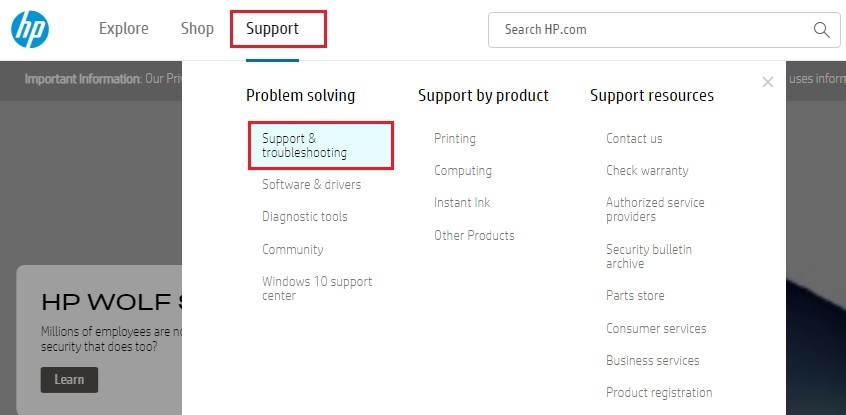
- 从屏幕上的选项中选择您的产品。 我们有一台惠普笔记本电脑。
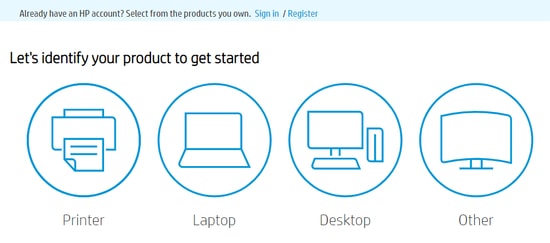
- 现在,您可以让 HP 检测您的产品,或者您可以输入设备的序列号。 输入序列号后,单击提交或按回车键。
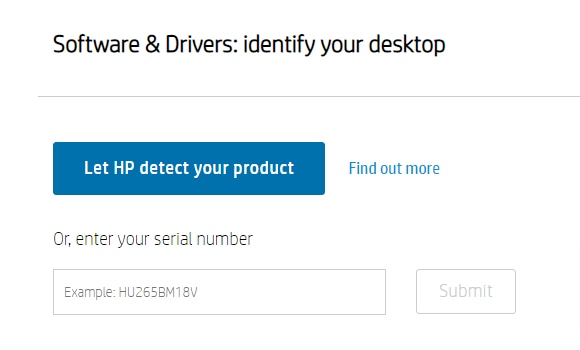
- 选择您的操作系统及其版本。 选择操作系统版本后,单击提交按钮。
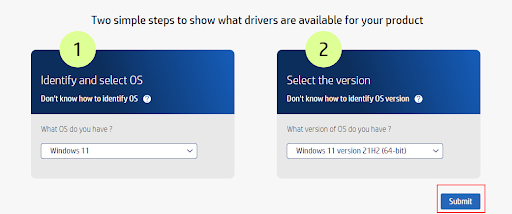
- 单击所有驱动程序以展开它们。
- 单击键盘、鼠标和输入设备的驱动程序。
- 现在,单击驱动程序下载选项。
- 在下载的安装程序上单击两次以运行它。
- 按照屏幕上显示的说明安装适用于 Windows 11/10 的 HP 笔记本电脑键盘驱动程序。
另请阅读:适用于 Windows 的 HP 笔记本电脑驱动程序下载和更新
方法 2:使用设备管理器下载 HP 键盘驱动程序更新
设备管理器是一种 Windows 工具,可帮助您下载和安装驱动程序更新。 以下是使用设备管理器下载适用于 Windows 10/11 的更新 HP 键盘驱动程序的步骤。
- 使用计算机的搜索实用程序,查找并启动设备管理器。
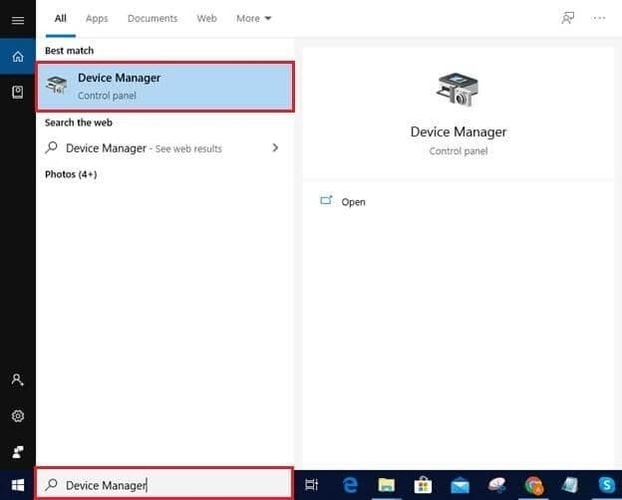
- 单击键盘部分以展开相同的部分。
- 右键单击您的键盘和更新驱动程序。
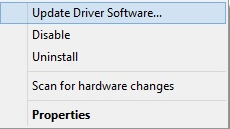
- 现在,自动搜索更新的驱动程序软件。 如果您是 Windows 11 用户,您可能会自动搜索驱动程序。
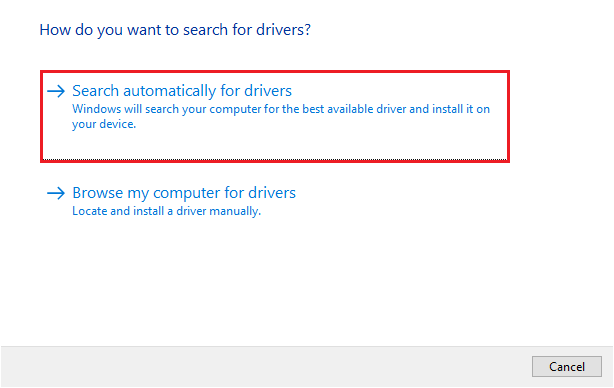
- 让 Windows 下载并安装适用于 Windows 10/11 的适当 HP 键盘驱动程序。
- 最后,完成上述步骤后重启您的设备。
另请阅读:适用于 Windows 的 HP 音频驱动程序下载和更新

方法 3:更新操作系统以下载适用于 Windows 11/10 的最新 HP 笔记本电脑键盘驱动程序
更新操作系统是您下载 HP 键盘驱动程序(如果缺少)或更新它的另一种方法。 以下步骤说明了如何更新操作系统。
- 使用Windows+X快捷方式或右键单击“开始”图标进入“快速访问”菜单。
- 从屏幕上的菜单中选择“设置”选项。
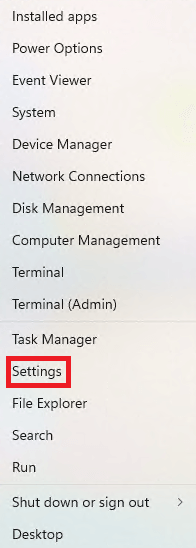
- 现在,从可用设置中选择更新和安全。

- 检查更新。
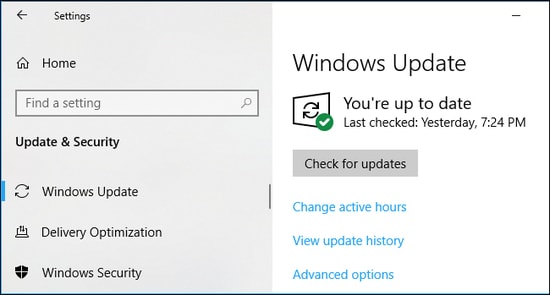
- 下载 Windows 建议的更新并将其安装在您的设备上。
- 最后,让您的计算机重新启动以完成该过程。
另请阅读:适用于 Windows 10 的 HP 笔记本电脑蓝牙驱动程序下载和更新
方法 4:使用 Microsoft 更新目录获取适用于 Windows 10/11 的 HP 笔记本电脑键盘驱动程序
Microsoft 的更新目录允许您下载和安装几乎所有驱动程序更新。 以下是从那里下载 HP 键盘驱动程序更新的过程。
- 前往 Microsoft 的更新目录。
- 搜索HP 键盘驱动程序。
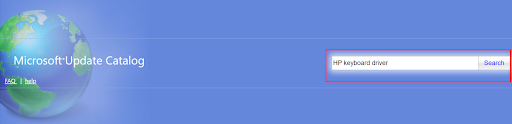
- 选择下载按钮以获取驱动程序的安装链接。

- 单击屏幕上的链接以获取 Windows 11/Windows 10 HP 笔记本电脑键盘驱动程序文件。
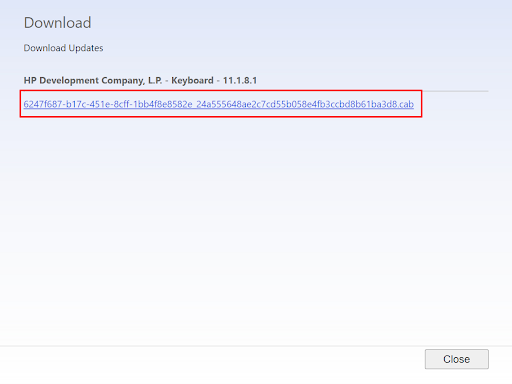
- 在上一步中下载的文件上单击两次。
- 现在,按照屏幕向导的说明在 Windows 11/10 上安装所需的驱动程序。
另请阅读:如何修复 HP 笔记本电脑无法开机
方法五:自动下载HP键盘驱动更新(推荐)
在 Windows 11 中下载、安装和更新驱动程序的手动方法非常复杂、耗时,并且需要技术专业知识。 因此,我们不推荐它们。
我们推荐的是通过 Bit Driver Updater 等程序进行无障碍的自动驱动程序更新。
Bit Driver Updater 软件只需点击一下即可更新驱动程序,并提供许多其他优势,例如驱动程序的备份和恢复、驱动程序下载速度加速、计划扫描等。
以下是体验这个令人难以置信的软件的链接。
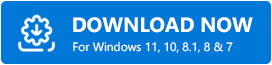
下载程序并完成安装(只需一秒钟)后,您可能需要等待几秒钟,直到软件扫描您的设备。 扫描完成后,您可以查看结果并自动将所有驱动程序更新到最完美的版本。
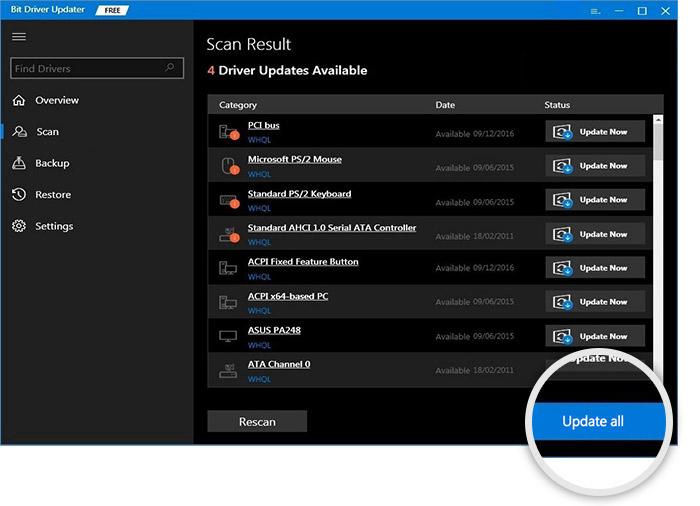
如果您只想更新 HP 键盘驱动程序,还可以使用立即更新功能。 但是,技术专家发现最好更新所有驱动程序以获得计算机的最佳性能。
另请阅读:下载、安装和更新适用于 Windows 的 HP Wifi 驱动程序
HP 键盘驱动程序已下载并更新
本文提请您注意下载、安装和更新 HP 键盘驱动程序的方法。 您可以使用对您来说最方便的方法。
但是,在我们看来,更新驱动程序最简单的方法是通过 Bit Driver Updater。 如果您知道任何其他更好的方法、有任何疑问或想对本文提出一些建议,您可以给我们写评论。
